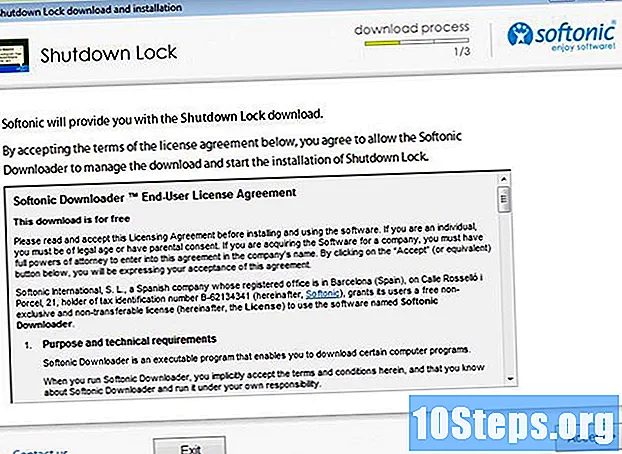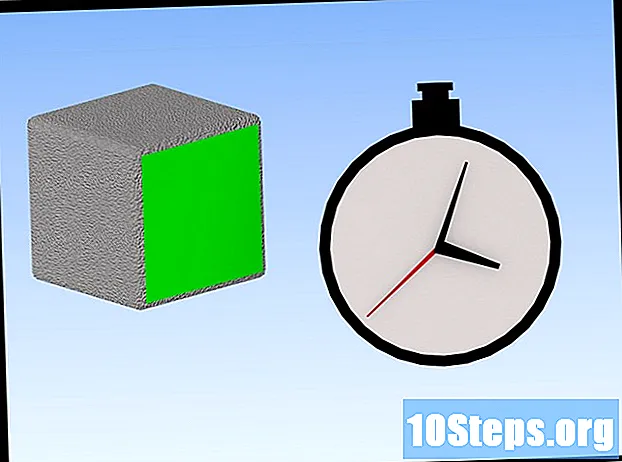Zawartość
- etapy
- Część 1 Zarejestruj nazwę swojej domeny
- Część 2 Płatne rachunki mieszkaniowe
- Używanie programu Outlook, gdy Twój host nie ma interfejsu internetowego
- Część 3 Darmowe konta hostingowe
Utworzenie adresu domeny zawierającego własną nazwę domeny (lub URL) en.com to świetny sposób, aby dać swoim klientom wrażenie profesjonalizmu i trwałości. Chociaż korzystanie z Gmaila i Outlooka jest interesujące, symbol „@” Twojego adresu, po którym następuje nazwa domeny, ma pewne znaczenie w branży. Osoby, które widzą, że masz konto z prywatną nazwą domeny, będą poważnie traktować Twoją firmę. Oto kilka wskazówek, które pomogą Ci utworzyć adres zawierający własną nazwę domeny.
etapy
Część 1 Zarejestruj nazwę swojej domeny
- Aktywnie szukaj odpowiednich nazw domen. Jest to część twojego adresu, która następuje po symbolu „@” i będzie reprezentować twoje działania.
- Pomyśl o słowach, które mogą być powiązane lub stanowić część twoich działań. Na przykład, jeśli Twoja firma nosi tytuł „Angels Hawaiian Shirts”, wybierz nazwę domeny, np. „AngelhawaiianT.com” lub „hawaiianshirts.com”.
- Bądź kreatywny, ale także nałóż pewne ograniczenia. Nazwa Twojej domeny musi być atrakcyjna i wystarczająco krótka, aby łatwo ją zapamiętać, abyś mógł ją łatwo zapamiętać i skontaktować się z Tobą.
- Na przykład zamiast długiej nazwy domeny, takiej jak „angelsqualityhawaiiantshirts.com”, użyj czegoś równie ekskluzywnego, ale krótszego, na przykład „angelichawaiianT.com”.
- Pomyśl o kilku alternatywach dla swojej ulubionej nazwy domeny. Często zdarza się, że firmy podobne do twojej i sprzedające nie mniej podobne towary już wybrały tę, która przyszła do ciebie jako pierwsza. Aby tego uniknąć, dostosuj nazwę domeny za pomocą inteligentnych gier słownych. To nie tylko sprawi, że będzie bardziej niezapomniany, ale zwiększy twoje szanse podczas procesu rejestracji.
- Na przykład jeśli Twoja firma to „rajskie placki” i sprzedajesz ciastka, użyj nazwy domeny takiej jak „ungoûtdeparadis.com. "
-
Zarejestruj się i kup nazwę swojej domeny na stronie internetowej. Jeśli korzystasz z bezpłatnej usługi, może to nic nie kosztować dla twojego konta, ale rejestracja nazwy domeny nadal będzie naliczana.- GoDaddy.com, Register.com i eNom.com należą do renomowanych usług hostingowych. Wszyscy korzystają z bazy danych ICANN, której rolą jest śledzenie wszystkich istniejących nazw domen w Internecie. Wszyscy muszą być w stanie podać te same informacje, takie jak dostępność i / lub warianty o tej samej nazwie w ramach innych przynależności państwowej.
-
Rozważ i porównaj zalety i wady płatnych usług hostingowych i tych, które są bezpłatne.- Płatne usługi hostingowe często oferują więcej możliwości kontrolowania twojego obszaru. Na przykład możesz utworzyć wiele adresów i czytać korespondencję bezpośrednio na stronie hostingu. Będziesz także mógł wdrożyć automaty automatycznych odpowiedzi (automatyczne odpowiedzi), aliasy, a nawet listy mailingowe.
- Kolejną zaletą płatnego hostingu jest możliwość dodania strony internetowej w późniejszym terminie, nawet jeśli w tej chwili używasz jej tylko jako zwykłej skrzynki pocztowej zawierającej tylko dane Twoich kontaktów.
- Darmowy hosting jest nie tylko przyjemniejszy dla portfela, ale jest również łatwiejszy w użyciu niż płatny hosting.
Część 2 Płatne rachunki mieszkaniowe
-
Poszukaj różnych opcji świadczenia usług na stronie hostingowej. Podobnie jak kupowanie usług telefonicznych lub telewizji kablowej, istnieją bardziej szczegółowe pakiety usług, które mogą pasować do twoich preferencji i budżetu.- Na przykład GoDaddy oferuje pakiety usług dostosowane specjalnie dla małych firm i umożliwia korzystanie z 5 kont rie. To rozwiązanie będzie bardziej ekonomiczne niż wysokiej klasy pakiety usług, takie jak „biznes plus”, co daje więcej możliwości i więcej przestrzeni dyskowej oraz pozwala na prowadzenie większej liczby kont biznesowych.
-
Kup konto hostingowe strony internetowej. Jest to usługa płatna, która obejmuje korzystanie z kont dochodów. Możesz to zrobić w ten sam sposób na stronach GoDaddy, UserMail, Fus lub EasyDNS.- Przygotuj informacje do fakturowania. Przed zalogowaniem się na konto zostaniesz poproszony o wypełnienie kilku form informacji.
- Przed zakupem konta możesz zapytać usługodawcę o informacje, które uważasz za ważne. Zapytaj, ile kont będziesz mógł założyć lub czy pomoc techniczna działa 24 godziny na dobę. Są to szczególnie ważne punkty dla sprawnego funkcjonowania Twojej firmy.
-
Zaloguj się do swojego konta na stronie hostingu. Kliknij panel sterowania. Tutaj możesz utworzyć swój adres rie.- Panel sterowania może mieć wiele tytułów, ale szukaj czegoś, co zawiera słowa „Kontrola” lub „Konto”. Można go nazwać „Zarządzanie kontem”, „Panel sterowania”, a nawet „Ustawienia konta” itp., W zależności od wybranego dostawcy. Poruszając się po panelu sterowania, znajdź opcję zawierającą słowo „rie” lub „”, które można oznaczyć na różne sposoby jako „użytkownicy rie”, „konta pocztowe” i tak dalej. Kliknij tę opcję i postępuj zgodnie ze wskazówkami, aby otrzymać adres.
- Procedura tworzenia adresu URL jest wystarczająco zbliżona do procedury umożliwiającej utworzenie konta w witrynach publicznych, takich jak Gmail lub Yahoo. Po prostu wprowadź swoje prawdziwe nazwiska i imiona oraz hasło, gdy aplikacja o to poprosi.
-
Wskaż miejsce, które będzie potrzebne na koncie. Witryny publiczne, takie jak Gmail lub Yahoo, automatycznie przydzielają wstępnie zdefiniowane miejsce, ale pojemność Twojej domeny prywatnej będzie zależeć od pakietu usług, które zostały Ci sprzedane.
- # W przypadku zakupu pakietu GoDaddy Business Core Hosting pojemność magazynu będzie ograniczona do 10 GB. Będziesz musiał przeznaczyć sobie miejsce, które chcesz poświęcić na przechowywanie s.
-
Uzyskaj dostęp do swojej witryny z witryny hostingowej. Jeśli zdecydowałeś się na GoDaddy, będziesz mógł korzystać ze zintegrowanego interfejsu witryny swojego dostawcy (WebMail) i którego wykorzystanie jest zawarte w zakupionej usłudze.
Używanie programu Outlook, gdy Twój host nie ma interfejsu internetowego
-
Otwórz program Outlook, jeśli witryna hostingowa nie ma zintegrowanego interfejsu internetowego. Strony takie jak Fus i EasyDNS używają zewnętrznych programów, takich jak Outlook, do obsługi kont rie. -
Wprowadź swoją nazwę użytkownika i hasło, których użyłeś podczas rejestracji na stronie hostingowej. Twoja nazwa użytkownika będzie odzwierciedlać zarejestrowaną nazwę domeny, nawet jeśli uzyskasz do niej dostęp za pośrednictwem programu Outlook. -
Określ protokoły dla serwerów wejściowych i wyjściowych. Typ serwera przychodzącego to „POP” lub „IMAP”. Są to standardowe protokoły, których klienci używają do uzyskiwania dostępu do danych przechowywanych na komputerach zdalnych- Jeśli nie otrzymałeś żadnych informacji na ten temat, zapytaj swojego dostawcę usług hostingowych, które protokoły (i numery portów we / wy) mają zastosowanie do serwerów wejściowych i wyjściowych.
- „POP” to skrót od „Post Office Protocol” w języku angielskim i jest stosowany do pobierania zawartości korespondencji na komputer. „IMAP” to skrót od „Internet Access Protocol” i działa poprzez przechowywanie zawartości na zdalnym serwerze.
-
Wpisz adresy serwerów przychodzących i wychodzących w odpowiednich polach. Adresy będą się różnić w zależności od tego, czy korzystasz z protokołów POP, czy IMAP.- Jeśli używasz IMAP, wpisz „imap..net” w polu serwera poczty przychodzącej. Jeśli na przykład używasz Fus, wpisz „imap.fus.net”. Zrób to samo, jeśli musisz użyć protokołu POP, zastępując „imap” „pop”. Na przykład „pop.fus.net”.
- Bez względu na to, czy serwer poczty przychodzącej korzysta z protokołu POP, czy IMAP, serwer poczty wychodzącej będzie korzystał z protokołu SMTP (który jest skrótem od „Simple Mail Transfer Protocol”). Więc wpisz „smtp..net”. Na przykład: „smtp.fus.net”.
-
Wybierz Więcej ustawień → Serwer wychodzący. Wybierz „Mój serwer wychodzący (SMTP) wymaga uwierzytelnienia” i zaznacz pole obok „Użyj tych samych ustawień, co dla serwera przychodzącego”. -
Kliknij kartę Zaawansowane. Ustaw ustawienie szyfrowania dla serwerów poczty przychodzącej i wychodzącej na „Brak”. -
Przypisz numery portów wejściowych / wyjściowych. Jeśli używasz IMAP, podaj numer 143 do portu na serwerze przychodzącym i ustaw go na 110, jeśli pracujesz z protokołem POP. W obu przypadkach numer portu przypisany do serwera poczty wychodzącej będzie wynosił 2500. (Należy pamiętać, że mogą istnieć inne kombinacje portów I / O). Zaznacz także pole odpowiadające opcji „Pozostaw kopię na serwerze”. Kliknij „OK” po ustawieniu portów dostępu. -
Wybierz Dalej, a następnie Gotowe, aby zapisać wprowadzone zmiany. Teraz powinieneś mieć dostęp do swojego programu Outlook.
Część 3 Darmowe konta hostingowe
-
Wejdź na stronę www.zoho.com/mail/ i kliknij przycisk „ROZPOCZNIJ”. Zoho Mail to usługa hostingowa, która oferuje zarówno pakiety usług płatnych, jak i pakiet usług bezpłatnych, ale z pewnymi ograniczeniami.(Uwaga: ta strona jest w języku angielskim, specyficzne dla niej zamówienia są pozostawione w tym języku, a następnie przetłumaczone w nawiasach).- Przycisk „ROZPOCZNIJ” ma kształt czerwony i prostokątny. Znajduje się pod linią nagłówka witryny, w której jest wzmianka „Przejmij kontrolę nad skrzynką odbiorczą” u góry i na środku strony.
-
Wybierz opcję „Bez reklam i bez reklam” znajdującą się w skrajnej prawej części strony. Na marginesie zauważysz, że pojemność do przechowywania 5 GB i do przechowywania dokumentów, również 5 GB są znacznie niższe niż oferowane przez usługi płatne, które wynoszą odpowiednio 10, 15 i 25 GB. -
Sprawdź nazwę swojej domeny w podanym pasku adresu. Wpisz go dokładnie tak, jak widnieje na potwierdzeniu zakupu.- Na przykład www.angelshawaiianshirts.com.
-
Zaloguj się do witryny mail.zoho.com jako superadministrator. Przejdź do panelu sterowania, wybierz „Konta pocztowe” i wybierz konto „nazwa uż[email protected]. " -
Wpisz część odpowiadającą nazwie użytkownika w polu e. Twoja nazwa domeny musi być już wybrana, jeśli tylko ją zarejestrowałeś.- Jeśli masz wiele domen, wybierz z menu rozwijanego tę, dla której chcesz utworzyć konto.
-
Wprowadź hasło dla tej nazwy użytkownika. Podobnie jak w przypadku innych kont, jest to hasło początkowe, które można zawsze zmienić później, jeśli chcesz. -
Zaloguj się do strony rejestracyjnej swojej domeny. Teraz będziesz musiał edytować rekordy MX, aby otrzymać zasięg w Zoho. Rekordy MX w Twojej domenie wskazują, które serwery są odpowiedzialne za to zadanie. Kierując je do Zoho, będziesz mógł zacząć otrzymywać korespondencję na nowo utworzonym koncie. -
Uruchom panel sterowania DNS dla swojego konta. Wszystkie zarejestrowane domeny zostaną tam wymienione.- Różne strony internetowe agencji rejestracyjnych często mają różne tytuły dla panelu sterowania domeną. Poszukaj tytułów, takich jak „Menedżer DNS” lub „Strona zarządzania domeną”. Zasadniczo szukasz panelu sterowania dla wszystkich ustawień nazwy domeny.
-
Kliknij opcję, która może wskazywać: Rekordy MX, serwery lub ustawienia RI. Ponownie, tytuł tej karty może się różnić w zależności od strony internetowej agencji rejestracyjnej, ale jej ogólną rolą jest rozwiązywanie ustawień konta i rekordów MX. -
Wyszukaj opcję dodania nowego rekordu i wybierz go. Będzie to pierwsze konto domeny dołączone do Twojej nazwy domeny. Musisz wrócić do tej karty, aby dodać inne później. -
Wpisz mx.zohomail.com w polu adresu. Twoje konta zostaną teraz przekierowane na Twoje konto Zoho. -
Ustaw poziomy priorytetu tylko, jeśli masz jedno konto. Poziomy priorytetów określają, które otrzymają twoje. Ten o najwyższym priorytecie otrzyma Twoją korespondencję.- Jeśli masz wiele kont, wybierz te, które chcesz otrzymać. Witryny agencji rejestracyjnych proszą o podanie parametru numerycznego lub oferują poziomy priorytetu, takie jak „Wysoki”, „Średni” lub „Niski”. Wybierz wysoki priorytet dla konta, które będzie miało priorytet. Jeśli chcesz wyrazić to jako wartość liczbową, przypisz mu najniższą wartość. Najniższe wartości reprezentują najwyższy priorytet.
- Parametry numeryczne zwykle używają 10 jako najniższej wartości. Więc jeśli masz inne konto, na które nie chcesz otrzymywać konta, musisz przypisać mu priorytetową pozycję 20.
-
Wybierz „Zapisz plik strefy” lub „Zapisz” lub „Dodaj rekordy”, aby zapisać wprowadzone zmiany. Zmiany mogą nie zostać uwzględnione natychmiast, ale zostały zapisane i zostaną w rzeczywistości wdrożone.- Jeśli chcesz, aby zmiany były obsługiwane szybko, przed zapisaniem ustaw pole TTL na możliwie najniższą wartość. Skróci to czas poświęcony na uwzględnienie twoich zmian. Pamiętaj, że ustawienia TTL mogą nie być edytowalne we wszystkich witrynach agencji nagraniowych.